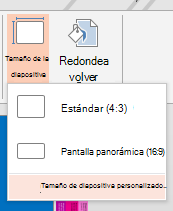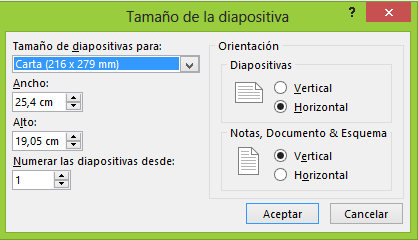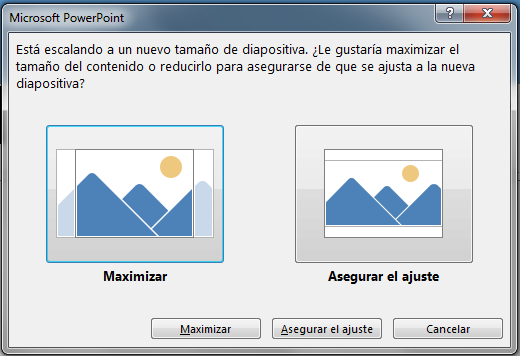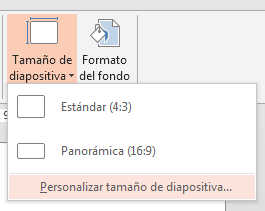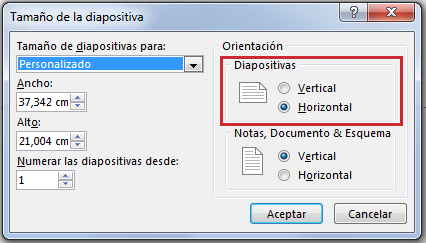Es posible que desee cambiar el tamaño, la forma o la orientación de las diapositivas de la presentación o simplificar la impresión. Puede elegir configuraciones de página horizontales, verticales o personalizadas según sus necesidades.
(Actualmente, no es posible mezclar diapositivas con orientación horizontal y vertical en la misma presentación. Para obtener una solución alternativa sugerida, vea ¿Puedo usar la orientación horizontal y vertical de diapositivas en la misma presentación?)
Si es una característica que le gustaría solicitar, envíenos sus comentarios para ayudarnos a priorizar las nuevas características en futuras actualizaciones. Consulte ¿Cómo envío comentarios sobre Microsoft 365? para obtener más información.
Cambiar el tamaño de la diapositiva
-
En la pestaña Diseño , en el grupo Personalizar del extremo derecho, haga clic en Tamaño de diapositiva.
-
Haga clic en Personalizar tamaño de diapositiva.
-
En la lista Tamaño de diapositivas para, haga clic en el tamaño que desee usar o use los cuadros Ancho y Alto para seleccionar tamaños personalizados.
-
Haga clic en Aceptar.
-
PowerPoint ahora le pide que elija entre maximizar el tamaño del contenido en el nuevo diseño (para ello, haga clic en Maximizar) o reducir su tamaño para que todo el contenido se ajuste al nuevo diseño (para ello, haga clic en Asegurar el ajuste).
Nota: Si decide maximizar, parte del contenido podría quedar fuera de los márgenes de impresión.
Nota: A diferencia de Word páginas de documento, PowerPoint diapositivas no tienen márgenes que pueda ajustar para cambiar el diseño de la diapositiva. La diapositiva se extiende de un borde a otro. Al imprimir las diapositivas, las limitaciones de impresora pueden provocar un borde blanco alrededor de las diapositivas. Sin embargo, puede cambiar los márgenes dentro de Cuadros de texto y Formas.
Cambiar la orientación de la diapositiva
Aunque las presentaciones horizontales de formato ancho son las más populares, es posible que descubra que las diapositivas funcionan mejor en modo vertical y vertical.
Nota: Solo puede cambiar la orientación de toda la presentación, no de diapositivas individuales.
-
En la pestaña Diseño , en el grupo Personalizar , haga clic en Tamaño de diapositiva.
-
Haga clic en Personalizar tamaño de diapositiva.
-
Cambie la orientación de las diapositivas a Vertical u Horizontal.
Nota: También puede cambiar la orientación de las notas, los documentos y el esquema.
-
Haga clic en Aceptar.
-
PowerPoint ahora le pide que elija entre maximizar el tamaño del contenido en el nuevo diseño (para ello, haga clic en Maximizar) o reducir su tamaño para que todo el contenido se ajuste al nuevo diseño (para ello, haga clic en Asegurar el ajuste).
Nota: Si decide maximizar, parte del contenido podría quedar fuera de la diapositiva.
Vea también
Cambiar el tamaño de las diapositivas
Establecer la posición y la dirección del texto en una forma o cuadro de texto en PowerPoint